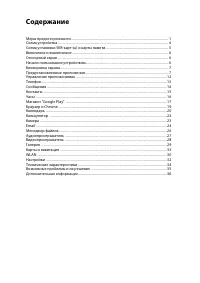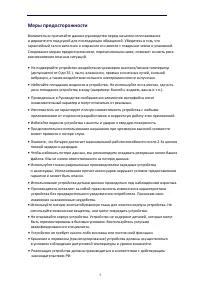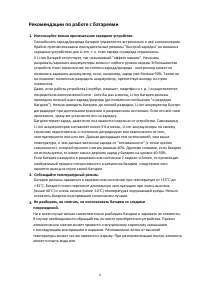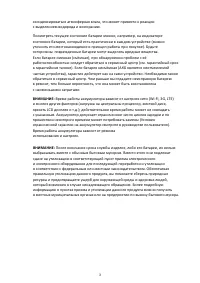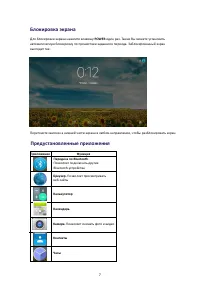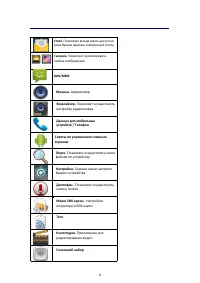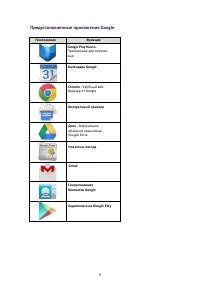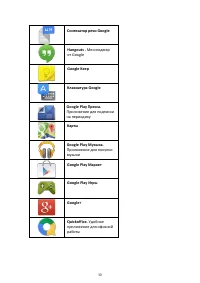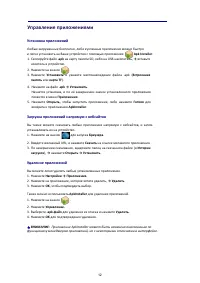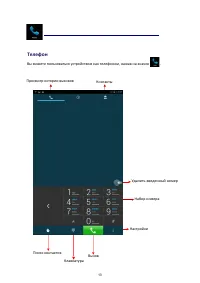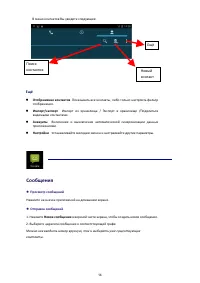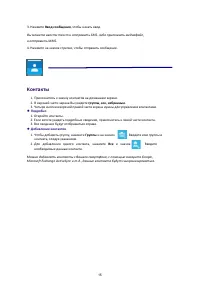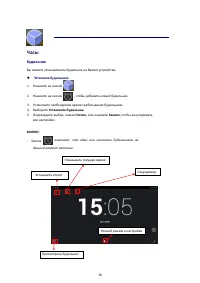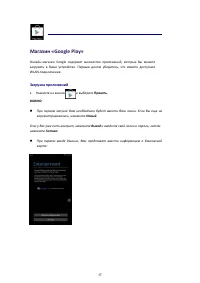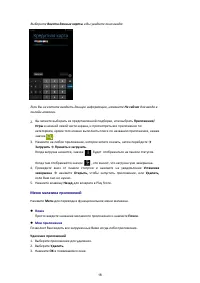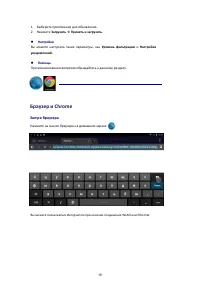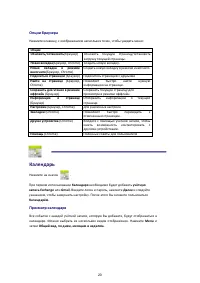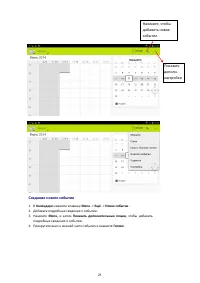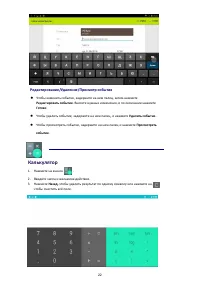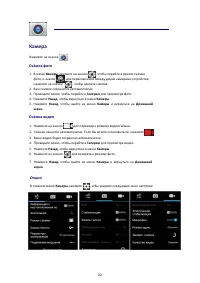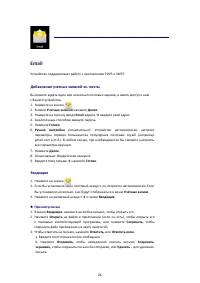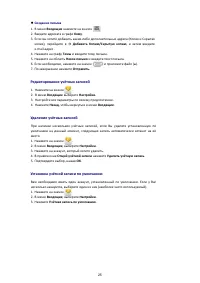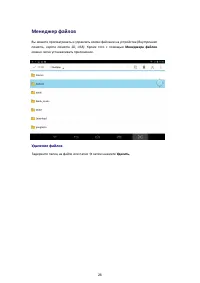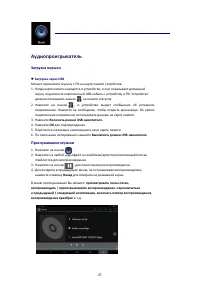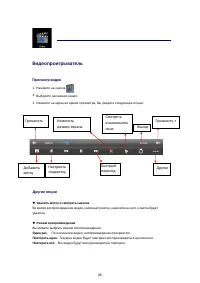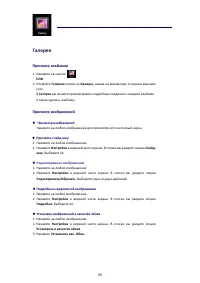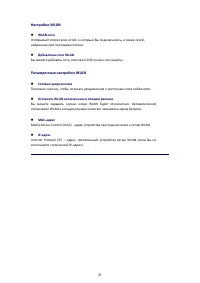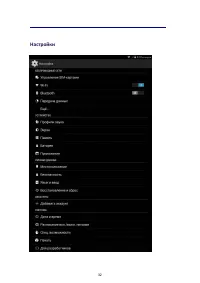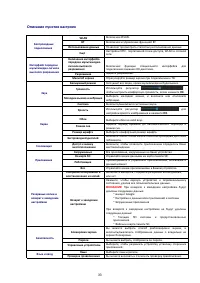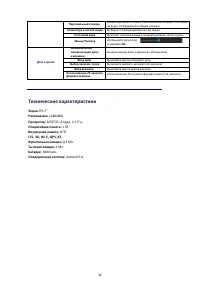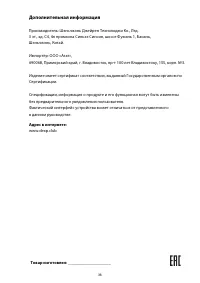Планшеты DEXP Ursus TS270 - инструкция пользователя по применению, эксплуатации и установке на русском языке. Мы надеемся, она поможет вам решить возникшие у вас вопросы при эксплуатации техники.
Если остались вопросы, задайте их в комментариях после инструкции.
"Загружаем инструкцию", означает, что нужно подождать пока файл загрузится и можно будет его читать онлайн. Некоторые инструкции очень большие и время их появления зависит от вашей скорости интернета.
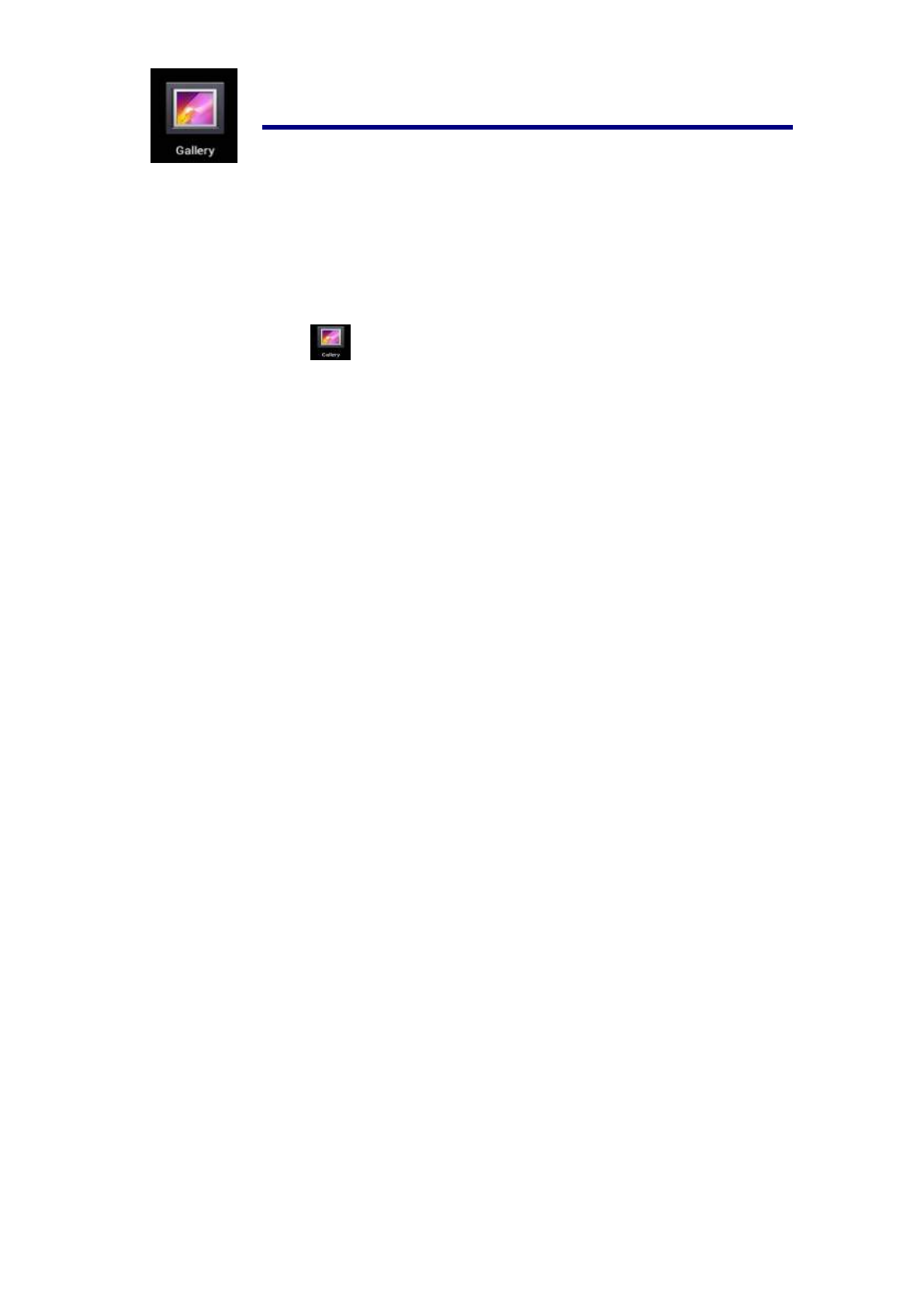
Галерея
Просмотр альбомов
1.
.
Нажмите
на
значок
ИЛИ
2.
Откройте
Галерею
прямо из
Камеры,
нажав на миниатюру в правом верхнем
углу.
В
Галерее
вы можете просматривать подробные сведения о каждом альбоме,
а также удалять альбомы.
Просмотр изображений
Просмотр изображений
Нажмите на любое изображение для просмотра его на полный экран.
Просмотр слайд-шоу
1.
Нажмите на любое изображение.
2.
Нажмите
Настройки
в верхней части экрана
.
В списке вы увидите опцию
Слайд-
шоу
.
Выберите её.
Редактирование изображений
1.
Нажмите на любое изображение
2.
Нажмите
Настройки
в
верхней
части
экрана
.
В списке вы увидите опцию
Редактировать/Обрезать
.
Выберите одно из двух действий.
Подробные сведения об изображении
1.
Нажмите на любое изображение
2.
Нажмите
Настройки
в
верхней
части
экрана
.
В списке вы увидите опцию
Подробно.
Выберите её.
Установка изображений в качестве обоев
1.
Нажмите
на любое изображение
2.
Нажмите
Настройки
в
верхней
части
экрана
.
В списке вы увидите опцию
Установить в качестве обоев
.
3.
Нажмите
Установить как, Обои.
29
Содержание
- 3 Содержание; Дополнительная информация
- 4 Меры предосторожности
- 5 Рекомендации по работе с батареями; Используйте только оригинальное зарядное устройство.
- 7 Схема устройства; Датчик освещения и приближения.; RESET; (для принудительной перезагрузки устройства.; POWER
- 8 Схема у; Карта памяти MicroSD
- 9 Зарядка
- 10 Блокировка экрана; Предустановленные приложения
- 11 Данные для мобильных
- 12 Предустановленные приложения Google
- 14 Google Поиск; Приложение для покупки; YouTube
- 15 Загрузка приложений напрямую с вебсайтов; Удаление приложений; Управление приложениями; Установка приложений
- 16 Телефон; Просмотр истории вызовов
- 17 Отображение контактов; Ещё; Сообщения; Просмотр сообщений
- 18 Контакты; Подробно
- 19 Часы; Будильник; Установка будильника
- 20 Магазин «Google Play»; Загрузка приложений; Принять
- 21 Меню магазина приложений; Поиск
- 22 Браузер и Chrome; Запуск браузера
- 23 Календарь; Просмотр календаря
- 24 настройки; Создание нового события
- 25 Редактирование/Удаление/Просмотр события; Редактировать событие; Калькулятор; Назад
- 26 Камера; Съёмка фото
- 27 Email; Добавление учетных записей эл. почты; Входящие; Просмотр писем
- 28 Создание письма; Редактирование учётных записей
- 29 Менеджер файлов; Менеджера файлов; Удаление файлов
- 30 Аудиопроигрыватель; Загрузка музыки; Загрузка через USB; Прослушивание музыки
- 31 Видеопроигрыватель; Просмотр видео; Удалить метку и смотреть сначала
- 32 Галерея; Просмотр альбомов; Просмотр изображений
- 33 Подключение к сетям WLAN; Получение уведомлений о доступных сетях поблизости; Добавление сети WLAN
- 34 Настройки WLAN; Расширенные настройки WLAN; Сетевые уведомления
- 36 Описание пунктов настроек
- 37 Технические характеристики; Операционная система:
- 38 Возможные проблемы и их решение; Если вышеперечисленные меры не помогли, или Ваша проблема не; Устройство не включается, даже при подключенном ЗУ; Убедитесь, что разрешение и; Невозможно прочитать носитель с данными:; Убедитесь в том, что носитель правильно подключен.